إشعارات سامسونج على الكمبيوتر – يمكن أن يكون هناك تعاون بين كبرى الشركات من أجل المصلحة المشتركة ، حتى لو كانت الشركتين مختلفتين ، فمن تعاون شركة مايكروسوفت و شركة سامسونج ولّد خدمة تدعى Link to Windows ، تتيح هذه الخدمة إمكانية عرض إشعارات هاتفك المحمول على كمبيوترك الشخصي ، وتُدعم هذه الخدمة على نظام ويندوز 10 ، وعلى الأجهزة الحديثة من أندرويد المدعومة بواجهة One UI ، إليك كيفية تفعيل هذه الخدمة في هذه المقالة الجديدة من مدونة عربي تك التقنية .
طريقة إشعارات سامسونج على الكمبيوتر أنظمة ويندوز 10
- تمكين خدمة Link to Windows على الكمبيوتر :
- من القائمة ابدأ نكتب عبارة Your Phone ضمن خانة البحث .
- من الخيارات التي ستظهر نفتح تطبيق Your Phone .
- من الواجهة الظاهرة نختار ” Android ” .
- بعدها انقر على Link Phone ، هكذا نكون ربطنا الكمبيوتر بالهاتف .
- وصل جهاز سامسونج بالكمبيوتر :
- من الإعدادات ( إعدادات جهاز سامسونج ) ، ننزل إلى أسفل الواجهة ، ونفتح ” خيارات متقدمة ” .
- نفعّل خاصية ” الربط مع ويندوز / Link to Windows ” ، سينقلنا إلى واجهة جديدة للتأكيد على عملية الربط ، نضغط على زر ” Link Your Phone “ .
- ثم نسجل الدخول بحساب مايكروسوفت ، بعد تسجيل الدخول بنجاح سيطلب عدة صلاحيات ، لتعمل الميزة على أكمل وجه و بالشكل الصحيح .
- انقر على ” السماح \ Allow ” ، لتمكين جهاز الكمبيوتر من الوصول إلى جهات اتصالك .
- مرة ثانية ، ننقر على ” السماح \ Allow ” ، ولكن هذه المرة لمنح الأذن للتحكم بالموبايل .
- مرة ثالثة ، ننقر على ” السماح \ Allow ” ، لإمكانية الوصول إلى التخزين .
- وللمرة الرابعة و الأخيرة ، ننقر على ” السماح \ Allow ” ، لتميكن النفاذ إلى الرسائل .
- بعد الضغط على ” متابعة ” ، سيظهر اسم الكمبيوتر الذي تم ربطه ، على الموبايل
- واللمسة الأخيرة نضغط على ” الربط بالكمبيوتر الشخصي \ Link Your PC ” .
هكذا تكون خدمة Link to Windows مفعلة بشكل كامل وقابلة للاستخدام .
تلك كانت طريقة تفعيل خدمة Link to Windows لأجهزة سامسونج الحديثة ، فماذا عن القديمة ؟!
على الرغم من أن هذه الخدمة مدعومة للأجهزة الحديثة ، ولكن ذلك لا يمنع أصحاب الأجهزة القديمة من الاستفادة من هذه الخدمة .
بكل بساطة تقوم بتنزيل تطبيق Your Phone Companion من متجر جوجل بلاي ، وبنفس الخطوات السابقة نفعل الخدمة على الكمبيوتر ، أما بالنسبة للموبايل ، نفتح التطبيق السابق ونتبع الإرشادات المذكورة بداخله .
حمل تطبيق Your Phone Companion مجاناً من جوجل بلاي .
إقرأ أيضاً: تفعيل الوضع المظلم لجوجل بلاي | أخيراً الطريقة الصحيحة وبسهولة تامة !
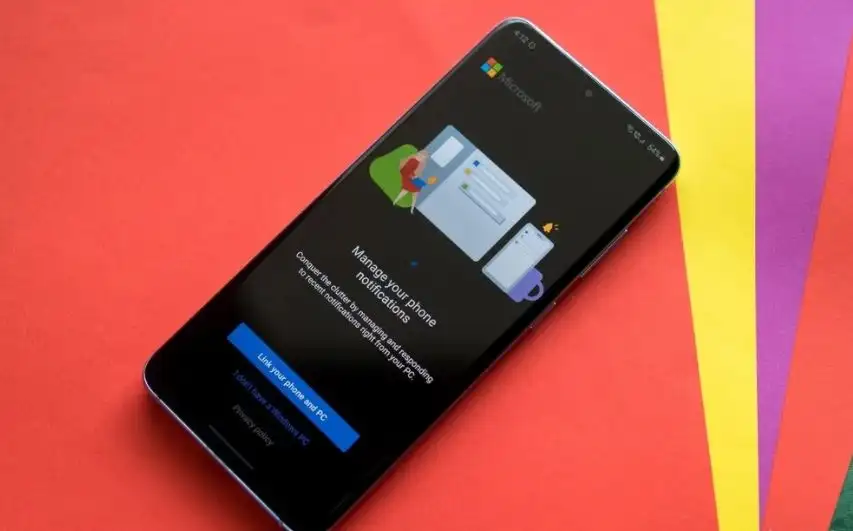
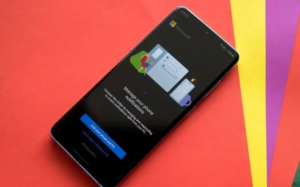
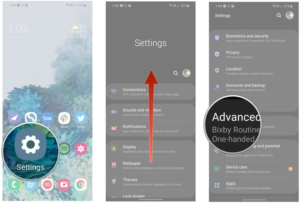
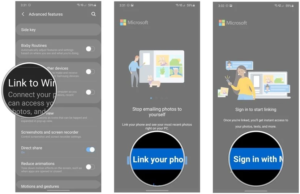
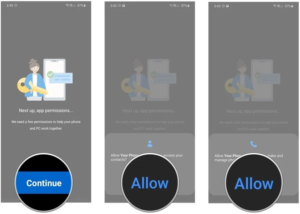
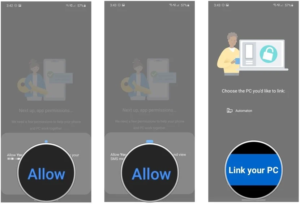


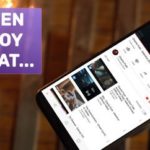
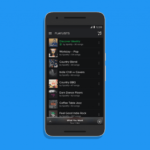




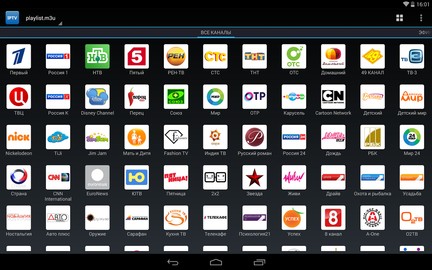
أكتب تعليقك ورأيك